פרסומת
האם איבדת פעם קובץ אקסל מכיוון שסגרת בטעות בלי לשמור? או בגלל המחשב שלך התרסק? זה ממש מתסכל - אבל אתה לא צריך להתחיל מחדש!
יש כמה דרכים שתוכלו לעשות לשחזר קבצי Excel שלא נשמרו - - כיצד לשחזר קבצי משרד שנמחקואיבדת קובץ מכריע וצריך להחזיר אותו? טיפים אלה יעזרו לך לשחזר את מסמכי Office שלך תוך זמן קצר. קרא עוד . יתכן שלא תקבל את הגרסה העדכנית ביותר עם כל השינויים האחרונים שלך, אבל זה הרבה יותר טוב מאשר להתחיל מהתחלה. בואו נסתכל על שיטות ההתאוששות הללו כדי לראות כיצד זה נעשה!
שחזור קבצי Excel ב- Windows
ישנן שלוש שיטות עיקריות לשחזור קבצים שלא נשמרו וחלפו מ- Excel. אם אתה סוגר חוברת עבודה שלא נשמרה, ייתכן שתוכל להחזיר אותה באמצעות הפונקציה של שחזור חוברות עבודה שלא נשמרו של Excel:
התאוששות חוברות עבודה של Excel שלא נשמרו
כדי לראות אילו ספרי עבודה שלא נשמרו זמינים, עבור אל קובץ> פתח ובחר לאחרונה:
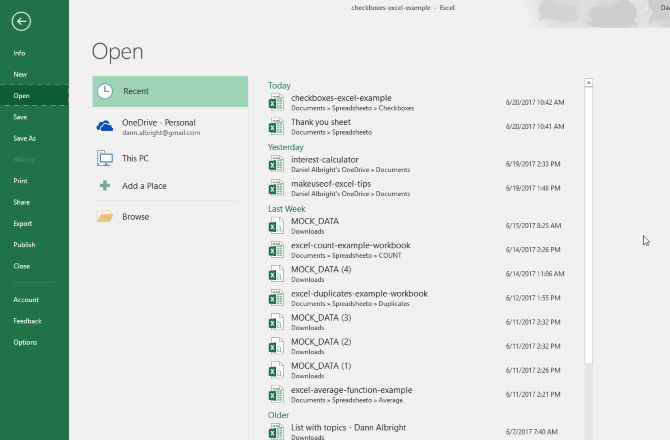
בתחתית המסך תראה את שחזר ספרי עבודה שלא נשמרו כפתור:
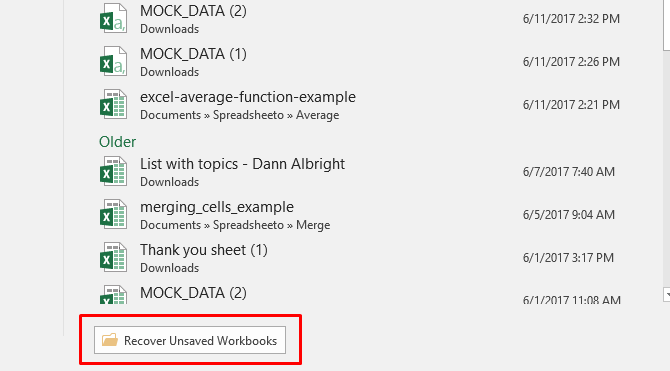
לחץ על כפתור זה ותראה רשימה של קבצים שלא נשמרו:
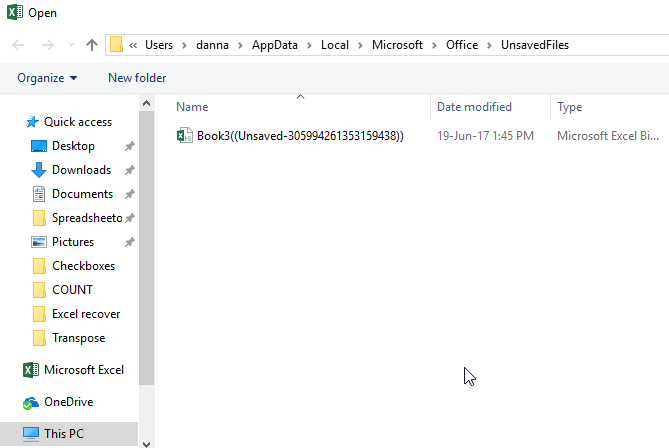
אם יתמזל מזלך, הקובץ שלך יהיה שם ותוכל לטעון אותו שוב לגבות. דאג לשמור אותו מייד!
שחזור קבצי Excel שהוחלפו מ- OneDrive
אם לא תשמור כרגע את קבצי ה- Excel שלך ב- OneDrive, הדבר עשוי לשכנע אותך להתחיל. OneDrive שומר על היסטוריית גרסאות שתוכל לגלוש ולשחזר ממנה מתי שתרצה. אתה יכול לשמור אותם איפה שאתה רוצה, אך תיקיית המסמכים נראית כמו מקום הגיוני.
הכי קל להשלים תהליך זה באמצעות ממשק הדפדפן של OneDrive.
ראשית, ראש אל onedrive.live.com.
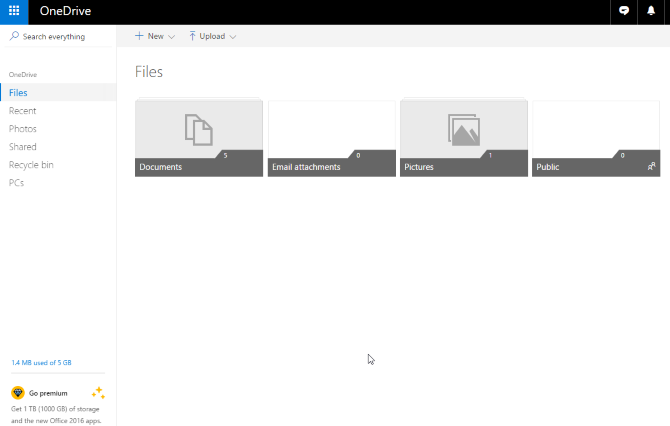
לחץ על התיקיה ששמרת בה את הקובץ (במקרה שלנו, זה המסמכים).
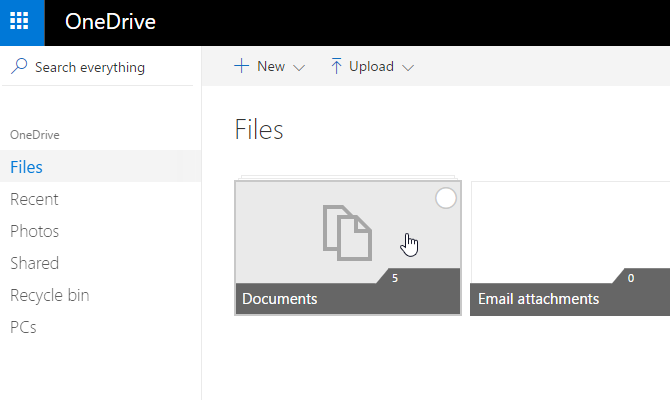
מצא את המסמך שאתה מחפש ולחץ עליו באמצעות לחצן העכבר הימני:
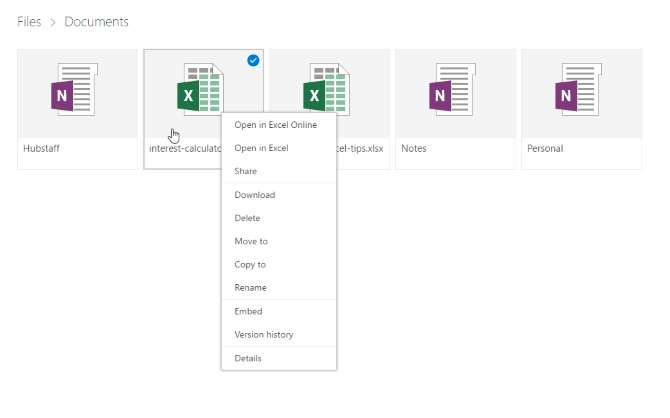
בחר היסטוריית הגרסאות:
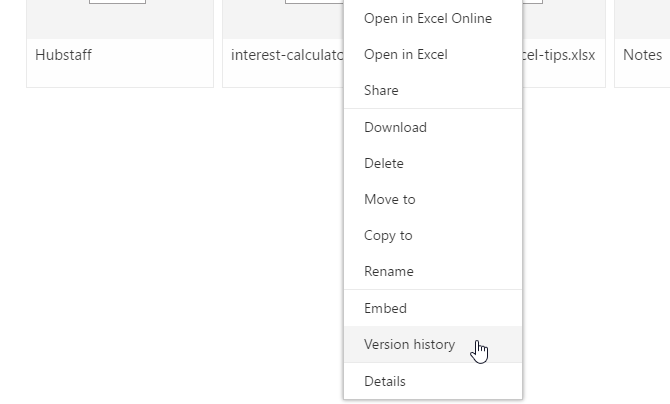
כעת תראה רשימת גרסאות שאחסנה OneDrive. תוכל אפילו להציג תצוגה מקדימה של כל גרסה:
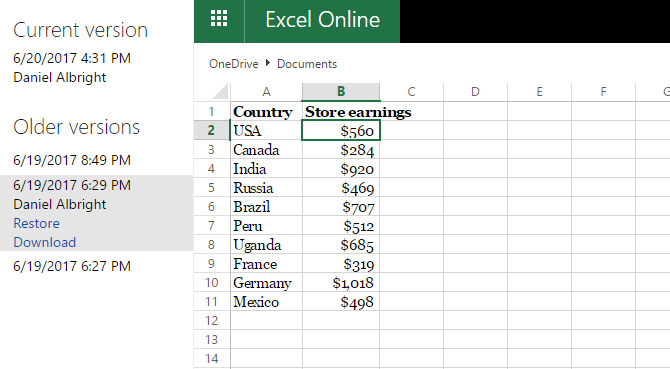
מצא את זה שאתה מחפש ובחר לשחזר כדי להחליף את הגרסה הנוכחית של המסמך או הורד להוריד עותק של אותה גרסה.
שחזר גרסאות קודמות מהיסטוריית הקבצים
אם אתה אל תשתמש ב- OneDrive, עדיין יש סיכוי שתוכל לשחזר את מסמכי האקסל שהוחלפו עליהם. אם הפעלת את היסטוריית הקבצים ב- Windows, תוכל להשתמש בזה כדי למצוא גרסאות ישנות.
אינך יודע על היסטוריית הקבצים? בדוק את שלנו מדריך למערכת הגיבוי המדריך האולטימטיבי לגיבוי נתונים של Windows 10סיכמנו כל אפשרות גיבוי, שחזור, שחזור ותיקון שיכולנו למצוא ב- Windows 10. השתמש בטיפים הפשוטים שלנו ואל תתייאש שוב על נתונים שאבדו! קרא עוד ולאפשר זאת היום! אתה תהיה שמח שעשית.
אם הפעלת את היסטוריית הקבצים, פשוט נווט לקובץ שלך בסייר Windows. לחץ באמצעות לחצן העכבר הימני על הקובץ ובחר אחזר גרסאות קודמות:
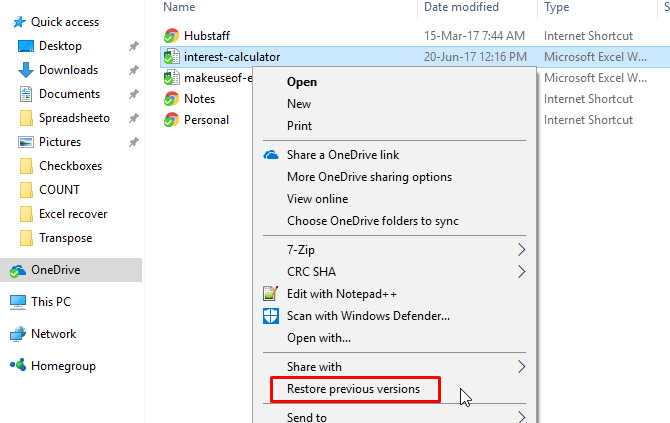
יופיע חלון חדש ותוכל לראות גרסאות קודמות שתוכל לשחזר. אם לא הפעלת את היסטוריית הקבצים ולא עשית זאת יצר נקודת שחזור, לא יהיו לך אפשרויות:
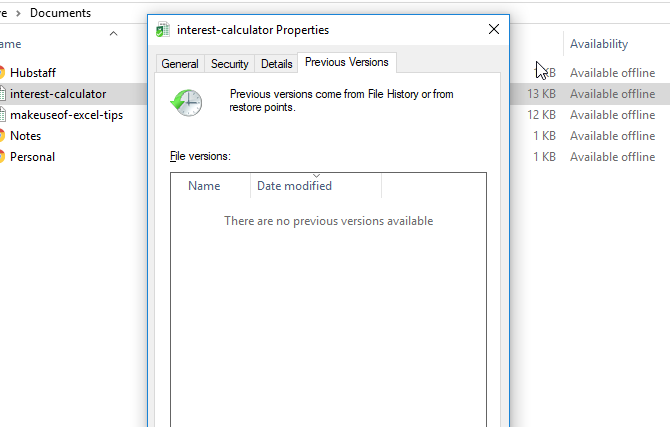
עם זאת, אם גיבית את הנתונים שלך, ייתכן שתוכל להשיג לך מסמך Excel.
התאוששות קבצי Excel ב- macOS
שחזור קבצי ה- Excel שלא הושמרו או הוחלפו שונה במקצת ב- Mac. אתה יכול להשתמש באותו התהליך כדי לשחזר גרסאות קודמות מ- OneDrive אם חסכת שם. זו הדרך הקלה ביותר ללכת. עם זאת, אם אינך משתמש ב- OneDrive ואין לך גירסאות גיבוי של המסמכים שלך, יש לך אפשרות ראשית אחת.
כדי להתחיל, פתח מוצא וללכת ל מקינטוש HD:
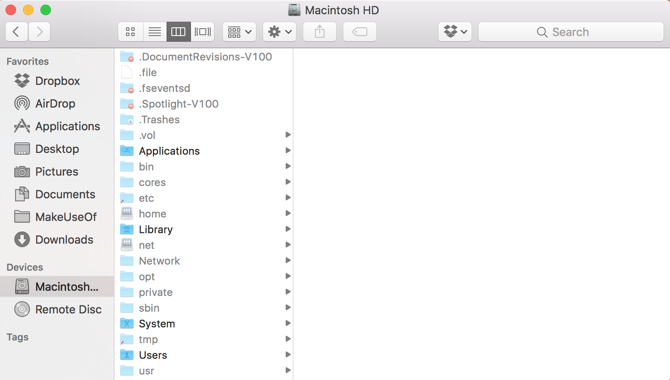
אם אינך רואה את מקינטוש HD (או שם אחר לכונן הקשיח שלך), עבור אל Finder> העדפות ובחר דיסקים קשיחים תחת הצג פריטים אלה בסרגל הצד:
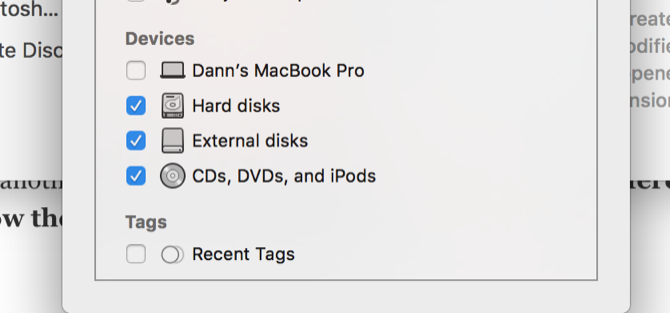
במחשב האישי שלי, אלך משתמשים> [שם המשתמש שלך]> ספריה> תמיכה ביישומים> Microsoft> Office> שחזור אוטומטי של Office 2011:

אם אינך יכול לראות את תיקיית הספריה בתיקיית המשתמש שלך, תצטרך להציג קבצים מוסתרים. ראשית, הזן את הפקודה הבאה לטרמינל:
ברירת המחדל כותבת com.apple.finder AppleShowAllFiles YESלאחר מכן, אפשרות + לחיצה ימנית סמל Finder ובחר השקה מחדש.
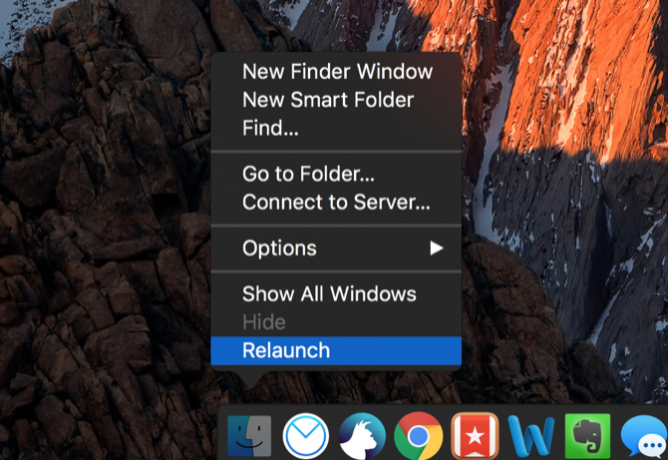
באפשרותך להשתמש בטרמינל כדי להקל על תהליך זה על ידי הקלדת הפקודה הבאה לפתיחת התיקיה המתאימה:
פתוח / משתמשים / [שם המשתמש שלך] / ספריה / יישום \ תמיכה / Microsoft / Office / Office \ 2011 \ שחזור אוטומטיבהתאם לגרסת Office שלך, ייתכן שתצטרך לעבור לתיקיה אחרת. למשל, Excel 2016 שומר קבצים ב- ~ / Library / Containers / com.microsoft. Excel / נתונים / ספריה / העדפות / שחזור אוטומטי /. אם אתה מתקשה למצוא את קבצי השחזור האוטומטי שלך, בצע חיפוש אחר גרסת Office שלך כדי לראות היכן אחרים מצאו את שלהם.
לאחר שתמצא את הקבצים שלך, פשוט לחץ פעמיים כדי לפתוח אותם וודא לשמור אותם מייד.
מעבר מסלול זה לא משאיר לך אפשרויות רבות; Excel שומר רק על מסמכים שהוחזרו אוטומטית במשך פרק זמן מוגבל, ולכן עדיף לגבות את המערכת והקבצים שלך על בסיס קבוע.
השיעור: שמור לעיתים קרובות וגבה הכל
אמנם שיטות אלה לשחזור קבצי Excel שנמחקו והוחלפו יפעלו, אך הן אינן הטובות ביותר. הם יכולים להיות מעורבים למדי, והם לא בהכרח יקבלו לך את גרסת הגיליון האלקטרוני אליו קיווית. הדבר הטוב ביותר שאתה יכול לעשות הוא לחסוך לעיתים קרובות (שמירה אוטומטית תעזור כיצד לשמור אוטומטית את העבודה שלך ב- Windowsכמה פעמים איבדת עבודה כי הקובץ עליו עבדת לא שמר באופן אוטומטי? לעולם אל תיתן לזה לקרות לך שוב. קרא עוד ) ולהשתמש בפתרון גיבוי התומך בגרסת קבצים.
עם זאת, שיטות אלה יעזרו כאשר אין לכם אפשרויות אחרות.
איך מתמודדים עם קבצי Excel שלא הושמרו והוחלפו? יש לך עצות אחרות שעשויות לעזור? שתף את הטיפים שלך בתגובות למטה!
דן הוא אסטרטגיית תוכן ויועץ שיווקי המסייע לחברות לייצר ביקוש ומובילים. הוא גם מבלוג על אסטרטגיה ושיווק תוכן ב- dannalbright.com.

